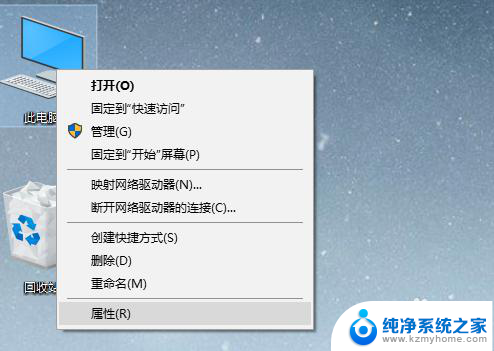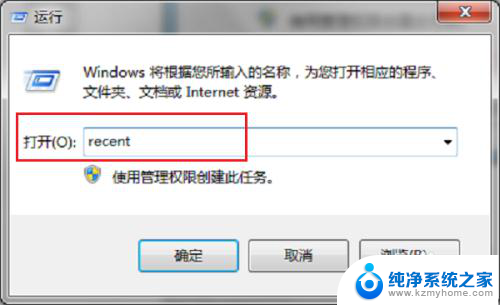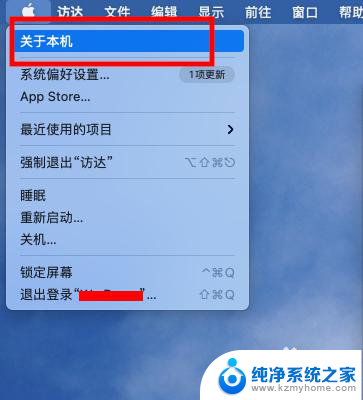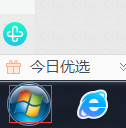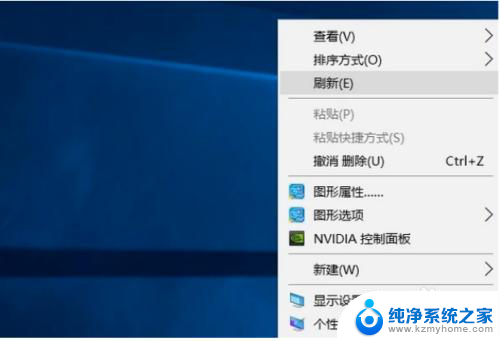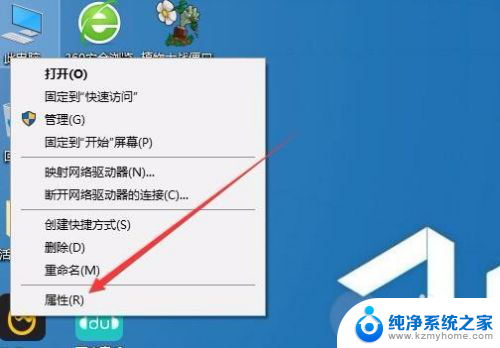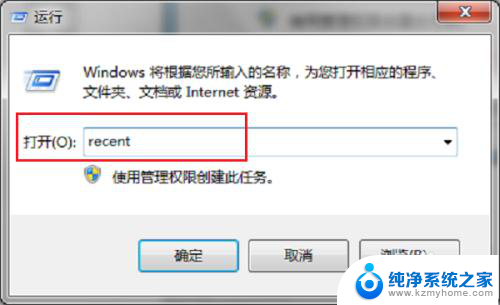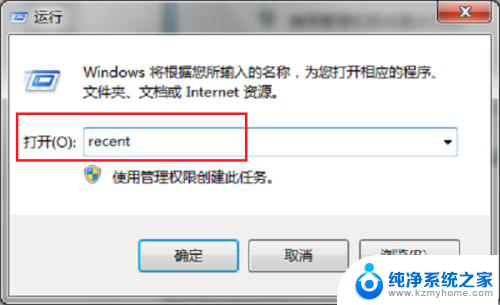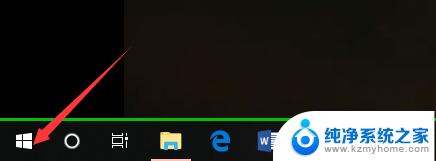怎么查看电脑用的什么系统 如何查看电脑使用的操作系统
更新时间:2023-12-12 12:46:53作者:xiaoliu
在如今信息化的时代,电脑已成为我们日常生活中不可或缺的工具之一,对于许多使用电脑的人来说,他们并不清楚自己的电脑究竟使用的是哪个操作系统。而了解电脑所用操作系统的信息,对于日常使用电脑、安装软件、解决问题等方面都有着重要的作用。如何准确地查看电脑所使用的操作系统呢?本文将为您介绍几种简单有效的方法,帮助您轻松获取这一信息。无论是Windows、MacOS还是Linux系统,都可以通过以下方法来查看。
具体方法:
1.首先,点开电脑上的计算机图标。

2.在跳转的计算机页面中,点击“打开控制面板”。
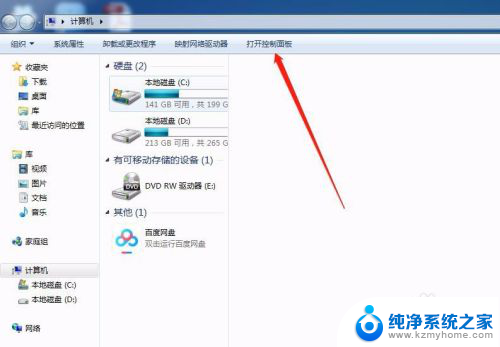
3.在控制面板页面,点击“系统”。
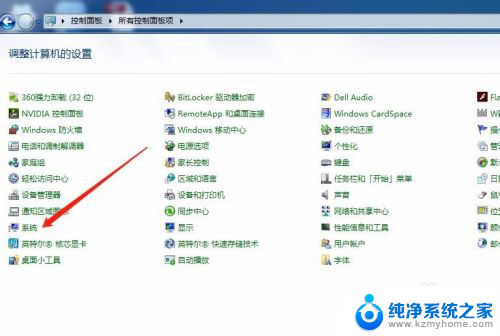
4.在系统页面的上方,即可查看到当前的系统版本。
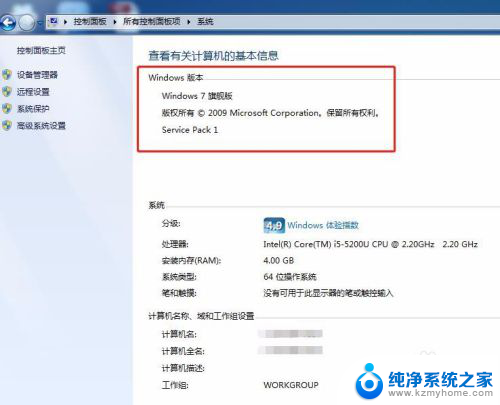
以上就是查看电脑所用系统的方法,需要的用户可以按照以上步骤进行操作,希望对大家有所帮助。